Como criar seu próprio mecanismo de pesquisa personalizado do Google
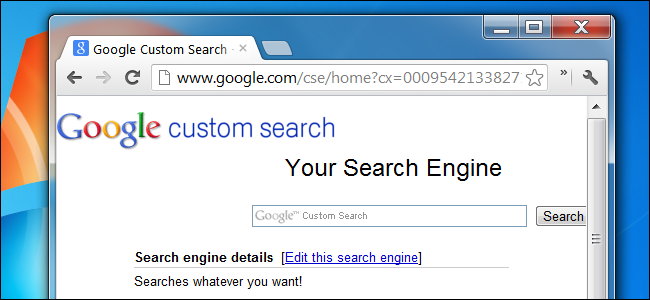
Links rápidos
Criando um mecanismo de pesquisa personalizado
Truques de URL
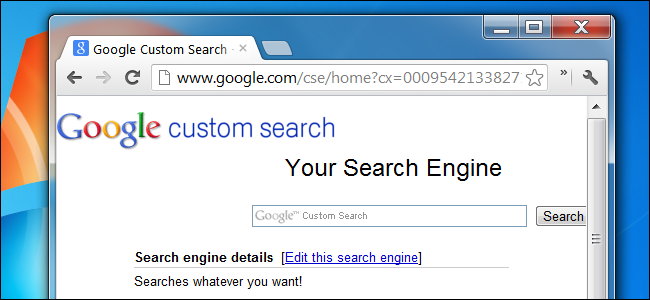
Você já quis pesquisar somente em sites específicos sem digitar o operador site: toda vez? O Google Custom Search Engine (CSE) permite criar um mecanismo que busca apenas os domínios e subdomínios que você definir. Você pode salvar, marcar, compartilhar e usar esse mecanismo como uma ferramenta de pesquisa focada.
Este truque funciona de modo semelhante ao operador site:, mas elimina a necessidade de digitá-lo manualmente a cada pesquisa. É especialmente útil quando você precisa pesquisar em muitos sites ao mesmo tempo.
Criando um mecanismo de pesquisa personalizado
Para começar, entre na página do Google Custom Search Engine e clique em “Create a custom search engine”. É necessário ter uma conta Google; o mecanismo ficará associado à sua conta.
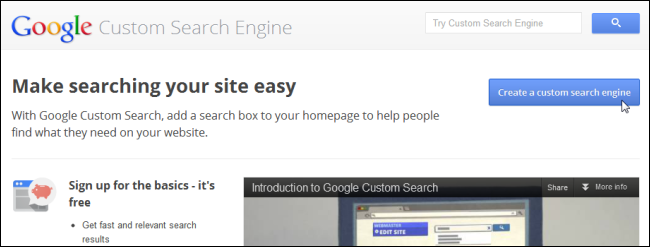
- Dê um nome e uma descrição para o mecanismo de pesquisa — podem ser qualquer coisa que o ajude a identificar o uso.
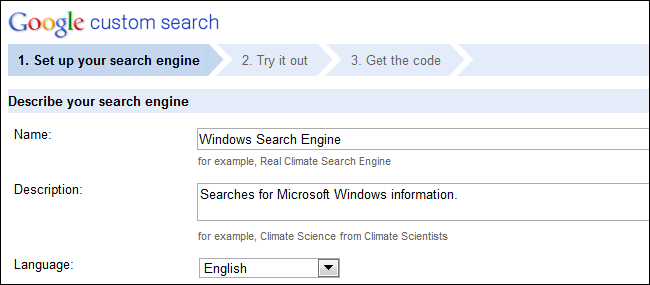
- O campo Sites to search é o que realmente importa. É nele que você lista os sites e subdomínios que o mecanismo deve pesquisar. Por exemplo, para pesquisar howtogeek.com e microsoft.com ao mesmo tempo, insira:
howtogeek.com/* microsoft.com/*O caractere é o curinga (wildcard). Usando / você diz ao mecanismo para pesquisar todo o conteúdo nesses domínios.
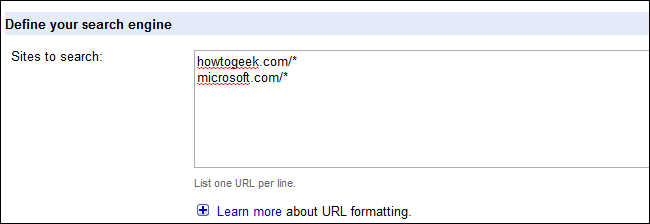
- Clique em Next. Você pode escolher um estilo para os resultados e testar o mecanismo.
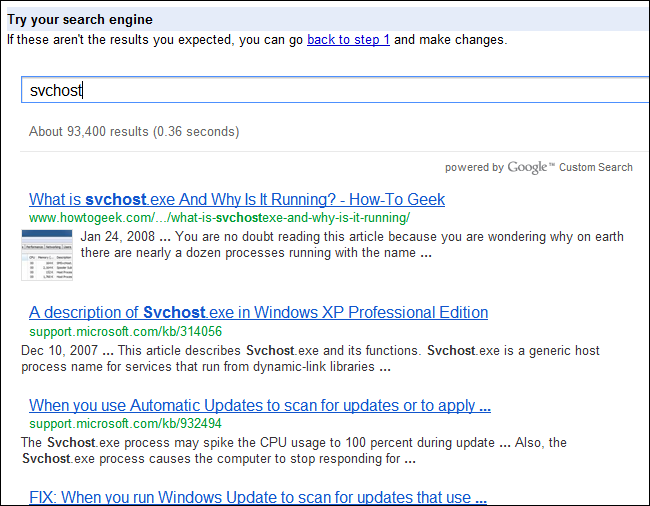
- Quando estiver satisfeito, avance até a página que oferece o código para embutir (embed) o mecanismo. Se não for desenvolvedor, ignore o código. Em vez disso, clique no logo do Google Custom Search no topo para ver sua lista de mecanismos.
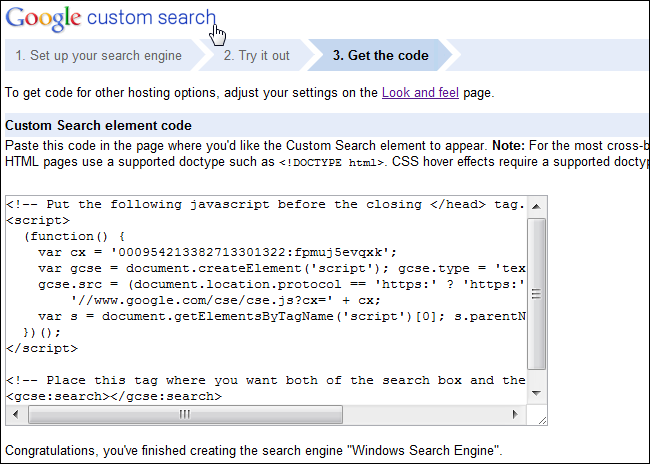
- Clique no nome do mecanismo na lista para abrir sua página dedicada. A partir daí você pode marcar a página nos Favoritos ou copiar o URL para compartilhar.
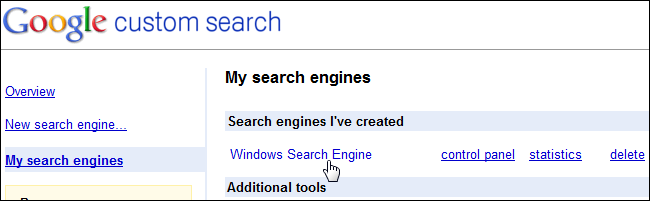
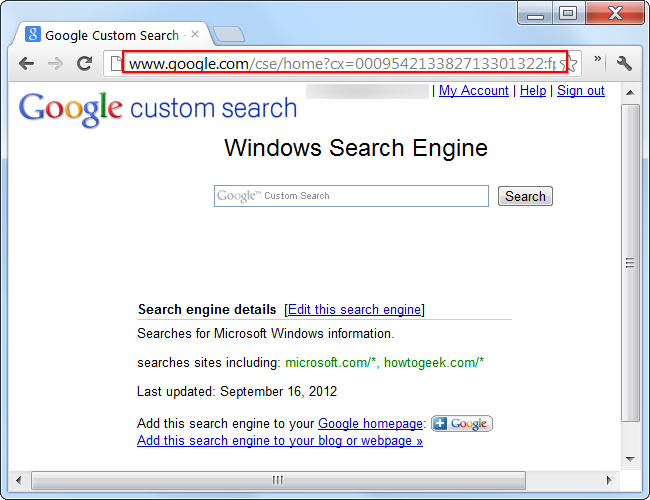
Importante: o mecanismo fica salvo na sua conta Google. Se quiser que outras pessoas usem, compartilhe o link completo da barra de endereços.
Truques de URL
Você não precisa incluir um site inteiro. Pode especificar subdomínios ou apenas partes de URLs para afinar os resultados.
Por exemplo, se microsoft.com/* traz resultados úteis de windows.microsoft.com e support.microsoft.com, mas retorna lixo de answers.microsoft.com, prefira incluir apenas os subdomínios desejados:
howtogeek.com/* windows.microsoft.com/* support.microsoft.com/*Note que o CSE não permite excluir diretamente um subdomínio dentro de uma inclusão geral. Em vez disso, você inclui apenas os subdomínios que quer pesquisar.
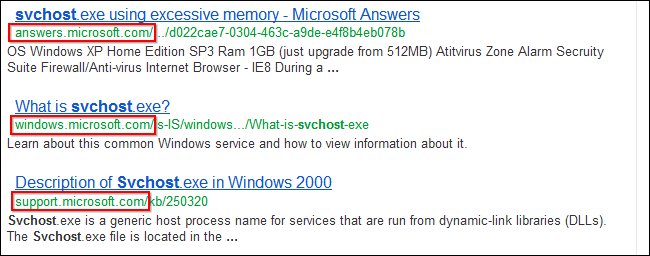
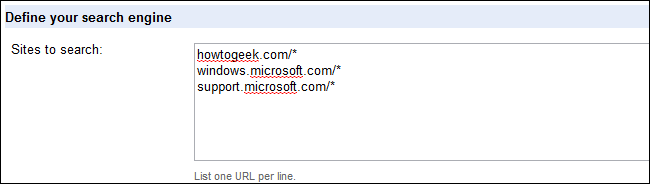
Tipos de entradas que você pode usar na lista “Sites to search”:
- Single Page (Página única): insira a URL completa, por exemplo
example.com/page.html. O mecanismo incluirá só essa página. - Parte do site: use wildcards.
support.microsoft.com/kb/*busca apenas artigos da base de conhecimento.example.com/*word*busca páginas cujo caminho contenha “word”.
Você pode voltar para “back to step 1” (voltar ao passo 1), ajustar as URLs e testar novamente até obter os resultados desejados.
Quando concluir, é possível adicionar o mecanismo à barra de pesquisa do seu navegador (instruções abaixo).
Como adicionar ao navegador (exemplo genérico)
Passos resumidos:
- Abra a página do seu mecanismo de pesquisa criado. Copie o URL completo da barra.
- No Chrome/Edge: Configurações > Mecanismos de pesquisa > Adicionar. Cole o nome, a keyword (atalho) e a URL com %s no lugar da consulta.
- No Firefox: Configurações > Pesquisar > Adicionar mecanismos ou usar um arquivo OpenSearch. Se não houver suporte direto, use um marcador com o URL e %s.
Nota: cada navegador tem uma forma ligeiramente diferente de registrar um mecanismo. Procure por “adicionar mecanismo de pesquisa” nas configurações do seu browser.
Mini-metodologia para criar um mecanismo eficaz
- Defina o objetivo: que tipo de conteúdo você quer (tutoriais, documentação, fóruns)?
- Liste domínios/subdomínios relevantes.
- Comece amplo (ex.: exemplo.com/*) e teste com 5 consultas reais.
- Analise resultados: exclua domínios que geram ruído incluindo subdomínios específicos.
- Itere até estabilizar a lista.
- Documente a lista final e compartilhe o link.
Checklist por função
Usuário casual
- Criar mecanismo com 3–10 sites confiáveis
- Testar 5 buscas típicas
- Marcar como favorito
Usuário avançado / Pesquisador
- Usar wildcards e páginas específicas (KB, docs)
- Manter um arquivo de padrões (templates)
- Atualizar periodicamente domínios removidos
Administrador / TI
- Gerenciar acessos à conta Google compartilhada (se aplicável)
- Avaliar privacidade e política de dados ao compartilhar
Modelos e snippets úteis
Padrões comuns que você pode copiar/colar:
- Buscar dois sites inteiros:
howtogeek.com/* microsoft.com/*- Buscar só Knowledge Base do Microsoft:
support.microsoft.com/kb/*- Buscar uma página específica:
example.com/path/page.html- Buscar páginas cujo URL contenha uma palavra:
example.com/*security*Alternativas e quando não usar CSE
- Operador site:: rápido para buscas ocasionais em poucos sites. Não exige configuração.
- Marcadores/Bookmarks avançados: bom para páginas fixas.
- Ferramentas de agregação ou indexação corporativa (Elasticsearch/Algolia): melhores para grandes corporações ou quando você precisa de controle avançado e privacidade.
Quando evitar o CSE:
- Se você precisa excluir partes de um domínio já incluído (CSE não faz exclusões por subdomínio dentro de um domínio genérico).
- Se há restrições corporativas de privacidade que impedem uso de serviços externos.
Depuração e resolução de problemas
- Resultado inesperado: reveja a lista de sites; um domínio muito amplo pode ser o culpado.
- URLs que não aparecem: confirme se você usou o curinga /* quando necessário.
- Compartilhamento não funciona: verifique se o link copiado é o público ou se requer login.
Fluxo de decisão (rápido)
flowchart TD
A[Precisa pesquisar só em sites específicos?] -->|Não| B[Use operador site:]
A -->|Sim| C[Quer usar sempre?]
C -->|Não| B
C -->|Sim| D[Criar mecanismo no Google CSE]
D --> E[Testar e ajustar URLs]
E --> F[Adicionar ao navegador/Compartilhar]Privacidade e notas legais
- O CSE é um serviço do Google e segue as políticas de privacidade do Google. Se os dados de pesquisa estiverem sensíveis, avalie alternativas locais.
- Não compartilhe credenciais; ao compartilhar o link, você só fornece o mecanismo público, não o acesso à conta.
Exemplos de quando falha
- Quer excluir um subdomínio específico dentro de um domínio incluído genericamente.
- Deseja indexar conteúdo que requer login (o CSE só pesquisa páginas indexáveis pelo Google).
Resumo
- O Google Custom Search Engine permite criar buscas focadas em domínios e subdomínios escolhidos.
- Use wildcards (/*) para incluir tudo em um domínio ou caminhos específicos para filtrar.
- Teste, ajuste e depois adicione o mecanismo ao seu navegador ou compartilhe o link.
Importante: mantenha a lista de sites atualizada e revise periodicamente para evitar ruído nos resultados.
Resumo rápido:
- Objetivo: pesquisas mais rápidas e focadas.
- Ferramenta: Google Custom Search (CSE).
- Ação final: criar, testar, afinar e adicionar ao navegador.
Materiais semelhantes

Instalar e usar Podman no Debian 11
Apt‑pinning no Debian: guia prático

Injete FSR 4 com OptiScaler em qualquer jogo
DansGuardian e Squid com NTLM no Debian Etch

Corrigir erro de instalação no Android
